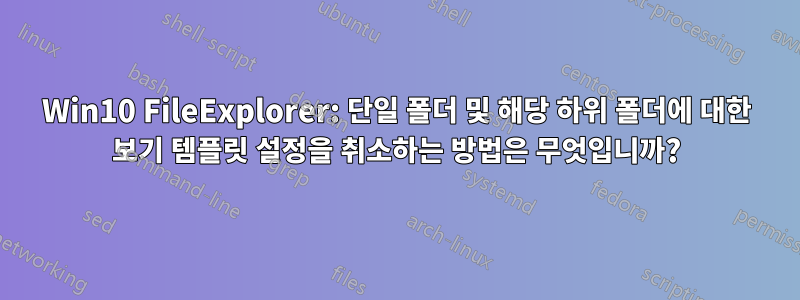
과거에는 '일반 항목에 최적화'되도록 특정 폴더의 보기를 사용자 정의하고 '이 템플릿을 모든 하위 폴더에 적용' 확인란도 선택했습니다.
이제 이 폴더와 그 하위 폴더에 일반 항목 보기 템플릿을 적용하기로 한 결정을 취소하여 FileExplorer가 적합하다고 판단되는 보기 템플릿을 다시 선택하도록 하고 싶습니다. 누구든지 도와줄 수 있나요?
이 폴더와 하위 폴더에 대한 모든 사용자 보기 사용자 정의가 기본값으로 재설정되어도 상관 없습니다.
분명히 말하면, 뷰 템플릿 자체가 수정되거나 다른 폴더의 뷰 설정이 영향을 받는 것을 원하지 않습니다.
PS 자주 변경되는 하위 폴더가 있는 폴더이므로 기존 하위 폴더와 새 하위 폴더 각각에 대해 수동으로 템플릿을 설정하는 것은 해결책이 아닙니다. 내가 말했듯이 FileExplorer가 폴더 내용을 기반으로 템플릿을 자동 선택하도록 다시 돌아가기를 원합니다.
답변1
모든 답변에 감사드립니다. 하지만 "이 폴더 최적화: 일반 항목" 및 "이 템플릿을 모든 하위 폴더에도 적용" 설정을 실행 취소하기 위한 부분적인 수정 사항을 찾았습니다. 이는 제 목적에 충분합니다.
폴더 속성을 열고 사용자 정의 탭으로 돌아가서 "모든 하위 폴더에도 이 템플릿 적용" 상자를 선택 취소하고 확인을 눌렀습니다.
폴더의 루트에는 여전히 일반 항목 템플릿이 적용되어 있지만 기존 또는 새 폴더에 관계없이 모든 하위 폴더는 콘텐츠에 따라 적합하다고 판단되는 보기 템플릿을 자동 선택하는 FileExplorer의 기본 동작으로 되돌아갔습니다.
내 폴더와 마찬가지로 루트에 폴더나 일반 항목만 포함되어 있다면 이 위치에 있는 다른 사람들에게는 이것이 충분할 수 있습니다.
답변2
아래와 같이 폴더 종류의 수가 제한되어 있습니다.
기본적으로,모두폴더는일반사항, 따라서 초기 노력이 실제로변경 없음해당 폴더 유형이나 하위 폴더에서하나 이상의 폴더가 다른 특정 유형이 아닌 경우, 즉,서류,영화,음악또는비디오.
그렇다면~이다사례(예: 포함된 폴더 중 하나)비디오, 다음 두 가지 선택 사항이 있습니다.
변화모두폴더 및 하위 폴더동영상.
- 최상위 폴더를 마우스 오른쪽 버튼으로 클릭합니다.
- 선택하다속성.
- 에사용자 정의탭, 선택비디오.
- 선택하다또한 이 템플릿을 모든 하위 폴더에 적용합니다..
- 딸깍 하는 소리좋아요.
각 하위 폴더를 원래 종류로 설정하려는 경우 간단히 폴더 종류를 제거하는 바로가기 AFAIK는 없습니다. 위와 같이 해야 합니다.설정하지 않고 각 하위 폴더또한 이 템플릿을 모든 하위 폴더에 적용합니다., 해당 하위 폴더에도 동일한 종류의 자료가 포함되어 있지 않은 경우.
답변3
폴더 보기는 키의 숫자로 명명된 하위 키에 있는 레지스트리에 저장됩니다.
HKCU\Software\Classes\Local Settings\Software\Microsoft\Windows\Shell\Bags
해당 하위 키에는 최대 3개의 하위 키( , 및 )가 있을 ComDlg수 ComDlgLegacy있습니다 Shell.
각각에는 FolderType iD 중 하나에 해당하는 GUID가 있는 GUID 이름의 하위 키가 있습니다.
Name Value
---- -----
{71D642A9-F2B1-42cd-AD92-EB9300C7CC0A} StorageProviderPictures
{DD61BD66-70E8-48dd-9655-65C5E1AAC2D1} StorageProviderDocuments
{80213e82-bcfd-4c4f-8817-bb27601267a9} CompressedFolder
{fbb3477e-c9e4-4b3b-a2ba-d3f5d3cd46f9} Documents.Library
{4F01EBC5-2385-41f2-A28E-2C5C91FB56E0} StorageProviderGeneric
{e053a11a-dced-4515-8c4e-d51ba917517b} UserFiles.SearchResults
{da3f6866-35fe-4229-821a-26553a67fc18} Generic.LibraryFolder
{d674391b-52d9-4e07-834e-67c98610f39d} Programs
{de4f0660-fa10-4b8f-a494-068b20b22307} ControlPanelCategory
{94d6ddcc-4a68-4175-a374-bd584a510b78} Music
{524ddb2b-2a4f-43b8-b8fe-e91ef9d8ba69} Contacts.Library
{0c3794f3-b545-43aa-a329-c37430c58d2a} ControlPanelAllItems
{0b0ba2e3-405f-415e-a6ee-cad625207853} Searches
{db2a5d8f-06e6-4007-aba6-af877d526ea6} AccountPictures
{885a186e-a440-4ada-812b-db871b942259} Downloads
{36011842-dccc-40fe-aa3d-6177ea401788} Documents.SearchResults
{7d49d726-3c21-4f05-99aa-fdc2c9474656} Documents
{4dcafe13-e6a7-4c28-be02-ca8c2126280d} Pictures.SearchResults
{59BD6DD1-5CEC-4d7e-9AD2-ECC64154418D} UsersLibraries.SearchResults
{ef87b4cb-f2ce-4785-8658-4ca6c63e38c6} StartMenu
{631958a6-ad0f-4035-a745-28ac066dc6ed} Videos.Library
{24ccb8a6-c45a-477d-b940-3382b9225668} HomeFolder
{ea25fbd7-3bf7-409e-b97f-3352240903f4} Videos.SearchResults
{978e0ed7-92d6-4cec-9b59-3135b9c49ccf} Music.LibraryFolder
{91475fe5-586b-4eba-8d75-d17434b8cdf6} Communications
{51294DA1-D7B1-485b-9E9A-17CFFE33E187} StorageProviderVideos
{de2b70ec-9bf7-4a93-bd3d-243f7881d492} Contacts
{71689ac1-cc88-45d0-8a22-2943c3e7dfb3} Music.SearchResults
{5fa96407-7e77-483c-ac93-691d05850de8} Videos
{3D1D4EA2-1D8C-418a-BFF8-F18370157B55} OtherUsers.SearchResults
{5f4eab9a-6833-4f61-899d-31cf46979d49} Generic.Library
{3f2a72a7-99fa-4ddb-a5a8-c604edf61d6b} Music.Library
{2c7bbec6-c844-4a0a-91fa-cef6f59cfda1} Printers
{20338b7b-531c-4aad-8011-f5b3db2123ec} Contacts.SearchResults
{3f98a740-839c-4af7-8c36-5badfb33d5fd} Documents.LibraryFolder
{292108be-88ab-4f33-9a26-7748e62e37ad} Videos.LibraryFolder
{672ECD7E-AF04-4399-875C-0290845B6247} StorageProviderMusic
{0b2baaeb-0042-4dca-aa4d-3ee8648d03e5} Pictures.Library
{7fde1a1e-8b31-49a5-93b8-6be14cfa4943} Generic.SearchResults
{654a1b99-8a4b-4e7b-a4e1-46378ad77a61} Contacts.LibraryFolder
{5c4f28b5-f869-4e84-8e60-f11db97c5cc7} Generic
{B337FD00-9DD5-4635-A6D4-DA33FD102B7A} OtherUsers
{C4D98F09-6124-4fe0-9942-826416082DA9} UsersLibraries
{CD0FC69B-71E2-46e5-9690-5BCD9F57AAB3} UserFiles
{b3690e58-e961-423b-b687-386ebfd83239} Pictures
{c1f8339f-f312-4c97-b1c6-ecdf5910c5c0} Pictures.LibraryFolder
FolderType을 할당하고 선택하면Also apply this template to all subfolders., GUID 이름의 하위 키는 nnamed 형제를 획득합니다 Inherit.

따라서 이 동작을 "끄려면" 관련 Innherit하위 키를 삭제하고 로그아웃했다가 다시 로그인하세요.
Regedit.exe에서 검색하거나 다음을 사용할 수 있습니다.파워셸:
'HKCU:\Software\Classes\Local Settings\Software\Microsoft\Windows\Shell\Bags' | gci -s | ? PSChildName -eq 'Inherit' | %{ gci $_.PSParentPath }
한 폴더에서만 설정을 사용한 경우 검색이 쉽지 않습니다. 모든 인스턴스를 제거하려면 다음 PowerShell을 사용하면 됩니다.
'HKCU:\Software\Classes\Local Settings\Software\Microsoft\Windows\Shell\Bags' | gci -s | ? PSChildName -eq 'Inherit' | ri
답변4
나는 다른 이유로(손상된 프로필) 이 문제를 이미 해결했습니다.
나~일 것이다이것을 중복으로 나열했지만 솔루션이 동일하더라도 문제는 매우 다릅니다.
Windows는 이러한 설정을 셸백이라는 "항목" 아래의 레지스트리에 보관합니다. 다음 링크에서 제공하는 스크립트는 모든 항목을 깨끗하게 지울 것입니다.
배치 스크립트를 자유롭게 편집하고 필요하지 않다고 생각되는 부분을 주석 처리하세요. 나는 "코드"에 주석을 달았기 때문에 여러분은 코드가 수행하는 작업을 따라갈 수 있을 것입니다.
내 스크립트를 보고 수많은 항목 중 어느 것이 내 손님이 되고 싶은지 알아내고 싶다면. 그럴 수도 있겠지만 사실은 다 지우고 다시 시작할 것 같아요.
여기내 원래 게시물은 다음과 같습니다.
Windows 10 파일 탐색기를 어떻게 다시 설치합니까?
파일 탐색기를 다시 설치하는 것이 아닙니다. 귀하가 요청한 데이터를 지우는 중입니다.




